
由AutoCAD软件可方便地绘制出工程图所需的页面格式,如表格、边框等。但这些文件不能供工程图直接使用,需在Creo 3.0环境中对其进行“加工”,生成可供工程图直接使用的格式文件。下面以在AutoCAD中绘制的格式文件CAD_format_1为例,说明如何利用外部数据来创建格式文件。
Step1.将工作目录设置至D:\creo3.7\work\ch06.06。
Step2.单击“新建”按钮 ,系统弹出图6.6.1所示的“新建”对话框。在该对话框中选中
,系统弹出图6.6.1所示的“新建”对话框。在该对话框中选中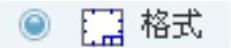 单选项;在
单选项;在 文本框中输入格式名(如A3),单击
文本框中输入格式名(如A3),单击 按钮。
按钮。
Step3.系统弹出图6.6.2所示的“新格式”对话框。在 区域中选中
区域中选中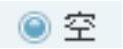 单选项;在
单选项;在 区域中选取图纸放置方向(如“横向”);在
区域中选取图纸放置方向(如“横向”);在 区域中指定图纸幅面大小(本例选取A3幅面),单击
区域中指定图纸幅面大小(本例选取A3幅面),单击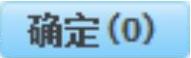 按钮,进入绘图模式。
按钮,进入绘图模式。
Step4.在功能选项卡区域的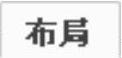 选项卡中单击“导入绘图/数据”按钮
选项卡中单击“导入绘图/数据”按钮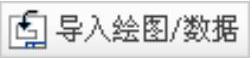 。系统弹出“打开”对话框。
。系统弹出“打开”对话框。
Step5.选取格式文件CAD_format_1.dwg,单击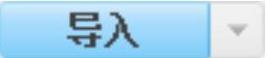 按钮,系统弹出“导入DWG”对话框。接受该对话框中的所有默认参数设置值,单击
按钮,系统弹出“导入DWG”对话框。接受该对话框中的所有默认参数设置值,单击 按钮,系统弹出图6.6.3所示的“确认”对话框,单击
按钮,系统弹出图6.6.3所示的“确认”对话框,单击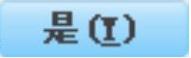 按钮,导入格式文件。
按钮,导入格式文件。
Step6.在格式环境中,利用格式模式中的工具绘制表格,加入注解及参数化信息等,创建所需的页面格式。
Step7.修改格式完毕后,选择下拉菜单
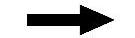
 命令,将文件保存成一个frm格式文件。
命令,将文件保存成一个frm格式文件。
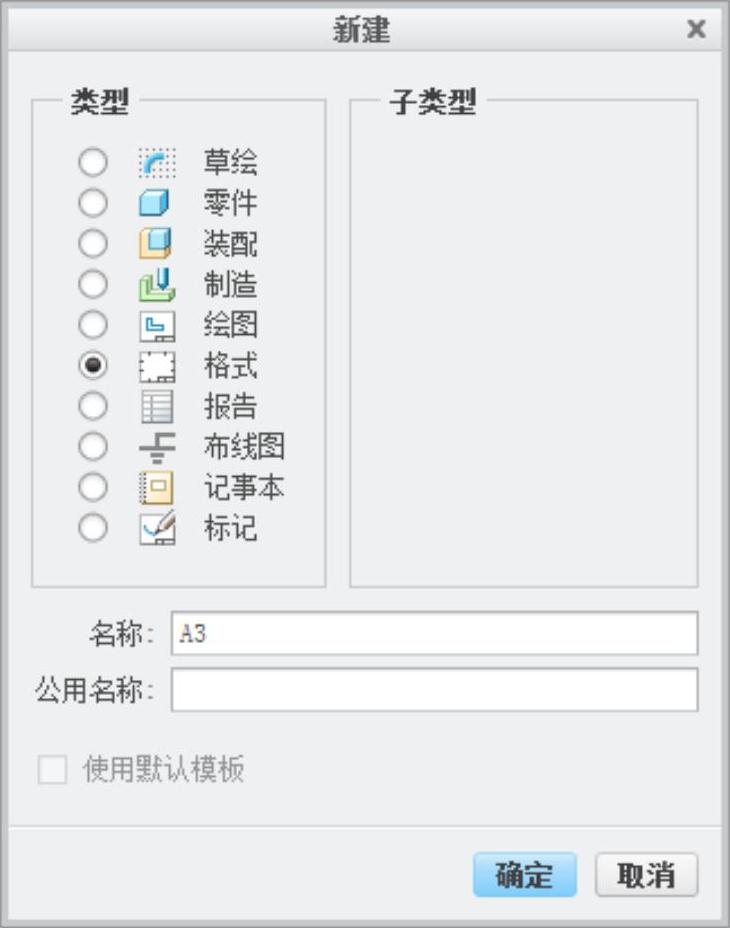
图6.6.1 “新建”对话框(www.daowen.com)
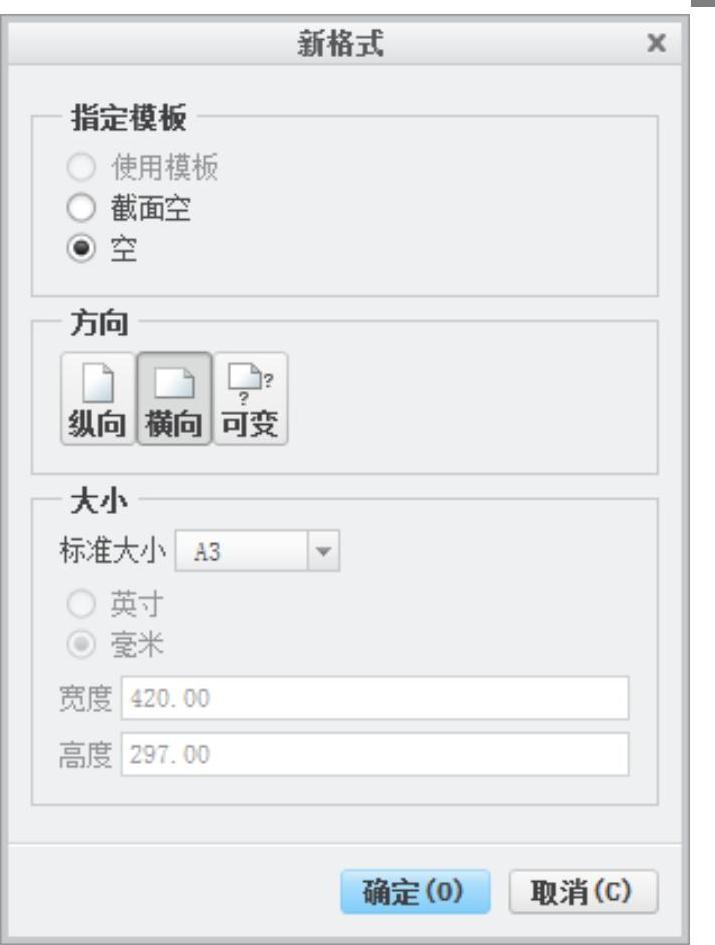
图6.6.2 “新格式”对话框
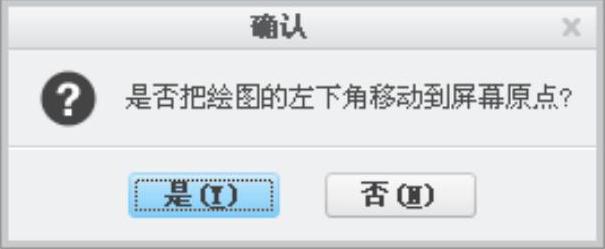
图6.6.3 “确认”对话框
说明:
Creo3.0支持IGES、DXF及DWG等格式文件的导入,其中DXF和DWG文件的版本应为2004或2004以下。
只有在Creo3.0软件中创建的表格才可以接受文本输入,外部输入的表格无效,但可以作为几何图元使用。
关于导入其他格式的CAD文件,请读者参照本书第12章图文件交换的有关内容。
免责声明:以上内容源自网络,版权归原作者所有,如有侵犯您的原创版权请告知,我们将尽快删除相关内容。







